标签:restart 其他 不同 start 问题 通信 思考 主机 地址转换
1.装好了CentOs7.x,发现一直没有连接网络,今天连网连到窝火,搞了一天,
真的是no zuo no die 刚开始连接发现linux中有wifi的设置,大喜但是却没有发现
相关的按钮
如图:
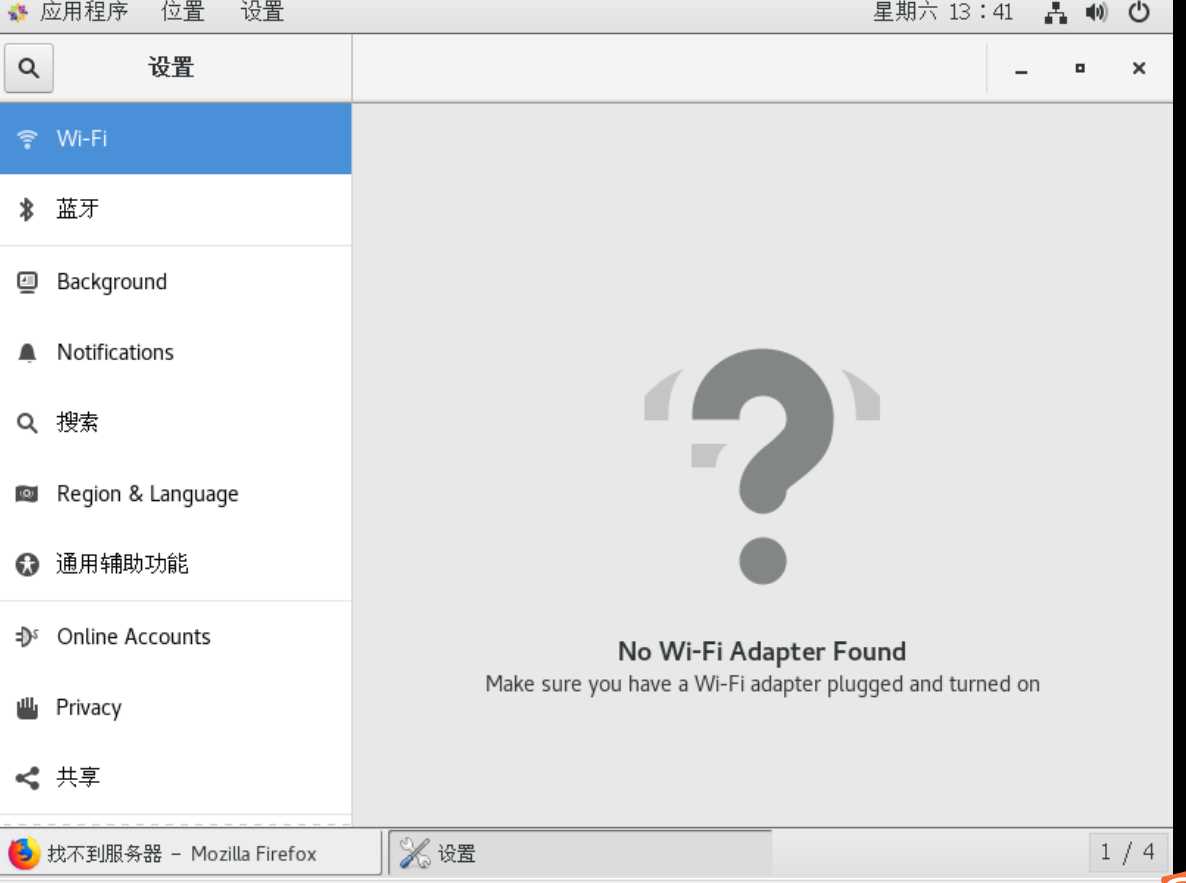
make sure you a wifi adapter plugged and turned on
确保您的WiFi适配器已插入并已打开
-----------------------------------------------------------------------------------
其实以前我就用过记得虚拟机是不需要wifi密码,事实上我的猜测是正确的
这个页面就是一个摆设,但是最后还是搞了好久,
原因我总结如下:
1. 对原理不熟悉,有的设置其实就差一点,但是却没有发现
2. 百度的东西太杂,没有深刻理解,太急切了,一个方法不行
就马上换另一种方法却没有深刻思考为什么不行。
3. 对网络这一些原理不熟悉
---------------------------------------------
相关知识
如何选择正确的方式上网,三种方式:
1. 要使虚拟机能连接互联网,并且外部网络或局域网能访问到虚拟机(独立公网 IP 或局域网 IP),使用桥接模式
2. 要使虚拟机能连接互联网,但是不在意虚拟机与宿主机是否能通信(比如连接 SSH),外部网络不能访问虚拟机,使用 NAT 模式
3. 要使虚拟机不能连接互联网,但是需要虚拟机与宿主机相互通信,使用 HOST-ONLY 模式
也就是虚拟机设置中的三种方式
VMware中运行的虚拟机系统通常有三种网络连接方式:
Brigde桥接模式(VMnet0)
NAT模式(VMnet8)
Host-only(VMnet1)
1、Brigde——桥接:默认使用VMnet0
原理:
Bridge 桥"就是一个主机,这个机器拥有两块网卡,分别处于两个局域网中,同时在"桥"上,运行着程序,让局域网A中的所有数据包原封不动的流入B,反之亦然。这样,局域网A和B就无缝的在链路层连接起来了,在桥接时,VMWare网卡和物理网卡应该处于同一IP网段 当然要保证两个局域网没有冲突的IP.
VMWare 的桥也是同样的道理,只不过,本来作为硬件的一块网卡,现在由VMWare软件虚拟了!当采用桥接时,VMWare会虚拟一块网卡和真正的物理网卡就行桥接,这样,发到物理网卡的所有数据包就到了VMWare虚拟机,而由VMWare发出的数据包也会通过桥从物理网卡的那端发出。
所以,如果物理网卡可以上网,那么桥接的软网卡也没有问题了,这就是桥接上网的原理了。
联网方式:
这一种联网方式最简单,在局域网内,你的主机是怎么联网的,你在虚拟机里就怎么连网。把虚拟机看成局域网内的另一台电脑就行了!
提示:主机网卡处在一个可以访问Internet的局域网中,虚拟机才能通过Bridge访问Internet。
2、NAT——网络地址转换 :默认使用VMnet8
NAT 是 Network address translate的简称。NAT技术应用在internet网关和路由器上,比如192.168.0.123这个地址要访问internet,它的数据包就要通过一个网关或者路由器,而网关或者路由器拥有一个能访问internet的ip地址,这样的网关和路由器就要在收发数据包时,对数据包的IP协议层数据进行更改(即 NAT),以使私有网段的主机能够顺利访问internet。此技术解决了IP地址稀缺的问题。同样的私有IP可以网关NAT 上网。
VMWare的NAT上网也是同样的道理,它在主机和虚拟机之间用软件伪造出一块网卡,这块网卡和虚拟机的ip处于一个地址段。同时,在这块网卡和主机的网络接口之间进行NAT。虚拟机发出的每一块数据包都会经过虚拟网卡,然后NAT,然后由主机的接口发出。
虚拟网卡和虚拟机处于一个地址段,虚拟机和主机不同一个地址段,主机相当于虚拟机的网关,所以虚拟机能ping到主机的IP,但是主机ping不到虚拟机的IP。
联网方式:
方法1、动态IP地址。
主机是静态IP或动态IP,都无所谓,将虚拟机设置成使用DHCP方式上网,Windows下选择“自动获取IP“,linux下开启DHCP服务即可。(这种方法最简单,不用过多的设置,但要在VMware中进行“编辑→虚拟网络设置”,将NAT和DHCP都开启了。一般NAT默认开启,DHCP默认关闭)
方法2、静态IP地址。
如果不想使用DHCP,也可以手动设置:
IP设置与vmnet1同网段,网关设置成vmnet8的网关(在“虚拟网络设置”里的Net选项卡里能找到Gateway)通常是xxx.xxx.xxx.2。
子网掩码设置与VMnet8相同(设置好IP地址后,子网掩码自动生成)
DNS设置与主机相同。
例如:主机IP是10.70.54.31,设置虚拟机IP为10.70.54.22。Netmask,Gateway,DNS都与主机相同即可实现 虚拟机 ---主机 虚拟机<---->互联网 通信。
提示:使用NAT技术,主机能上网,虚拟机就可以访问Internet,但是主机不能访问虚拟机。
三、Host-Only——私有网络共享主机:默认使用VMnet1
1、原理:
提供的是主机和虚拟机之间的网络互访。只想让虚拟机和主机之间有数据交换,而不想让虚拟机访问Internet,就要采用这个设置了。
Host-only的条件下,VMWare在真正的Windows系统中,建立一块软网卡。这块网卡可以在网络连接中看到,一般是VMNET1,这块网卡的作用就是使Windows看到虚拟机的IP。
2、联网方式:
方法1、动态IP地址。
像上面那样开启DHCP后,虚拟机直接自动获取IP地址和DNS。就可以和主机相连了。当然,还要进行一些局域网共享的操作,这里不再赘述。
方法2、静态IP地址。
也可以手动设置,将虚拟机IP设置与VMnet1同网段,网关设置成VMnet1的网关相同,其余设置与VMnet1相同,DNS设置与主机相同。
例如:VMnet1 IP:172.16.249.1 Gateway :172.16.249.2
那么虚拟机 IP:172.16.249.100 Gateway: 172.16.249.2
这样、 虚拟机<--->主机 可以通信
但是、 虚拟机<--->互联网 无法通信
提示:Host-only技术只用于主机和虚拟机互访,与访问internet无关。
三种方式选择
一. 在虚拟机中 编辑-->虚拟网络编辑器
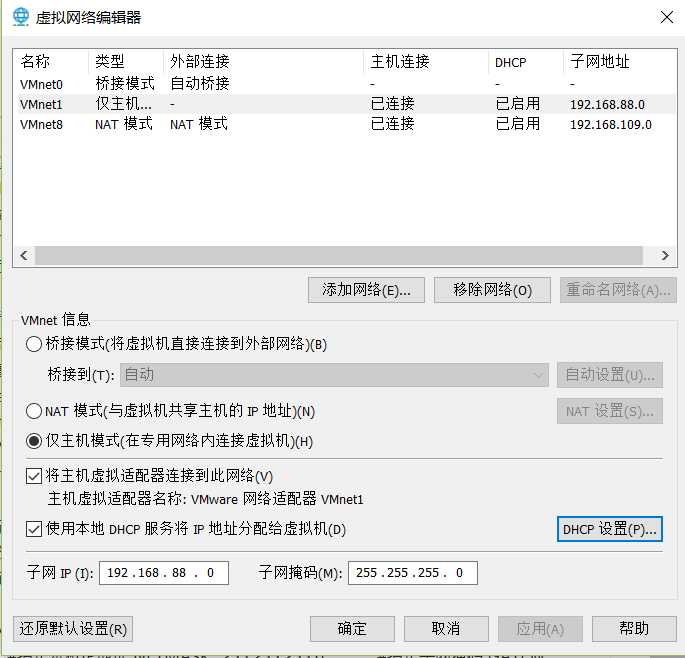
---------------------------------------------------------------------------------------
网络设置必要的几个参数
1. IP
2. 子网掩码(NETMASK)
3. 网关(GATEWAY)
4. DNS主机的IP
----------------------------------------------------------------------
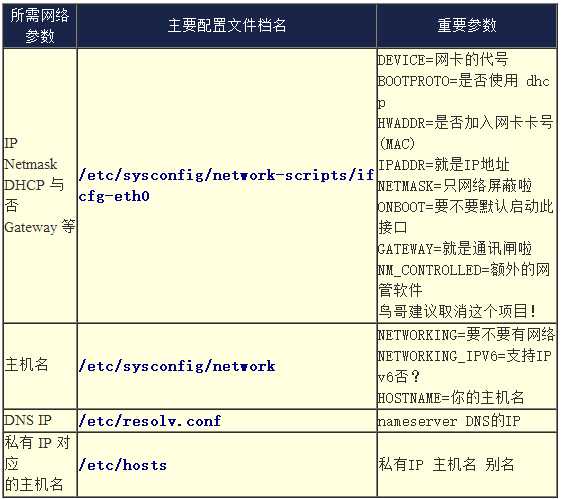
----------------------------------------------------------------------------------
二. 虚拟机的模式和CentOs7.x的模式要匹配
右击CentOs7.x 再点击设置--> 网络适配器-->选择模式
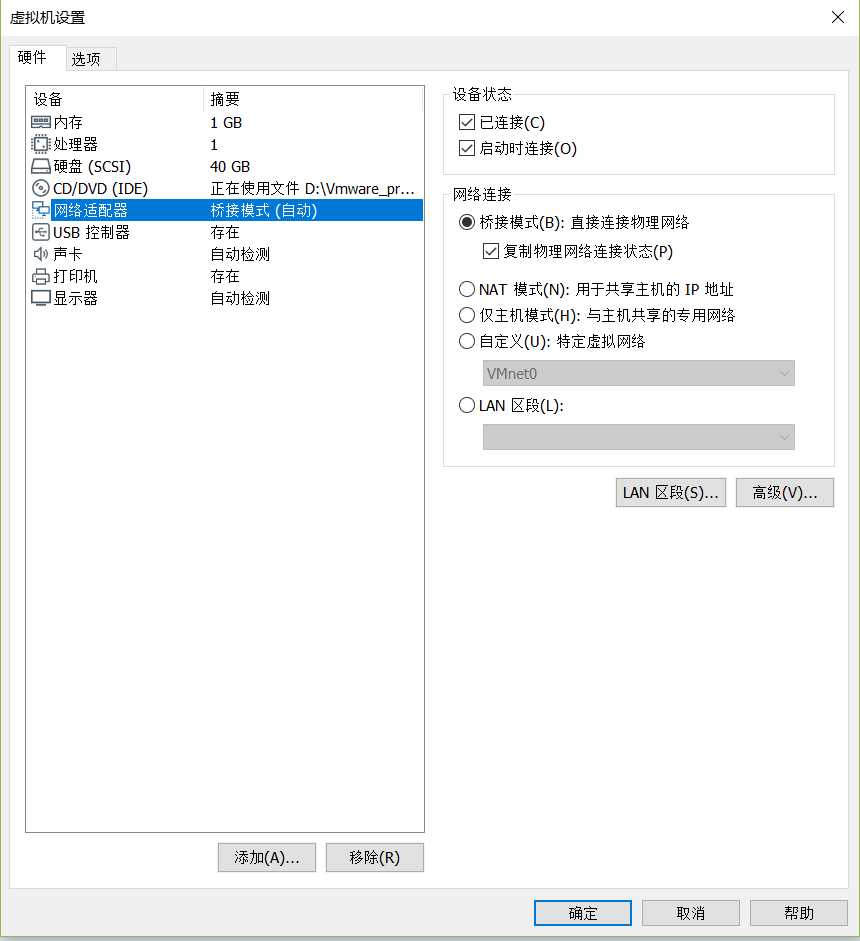
三. CentOs7.x中配置ip
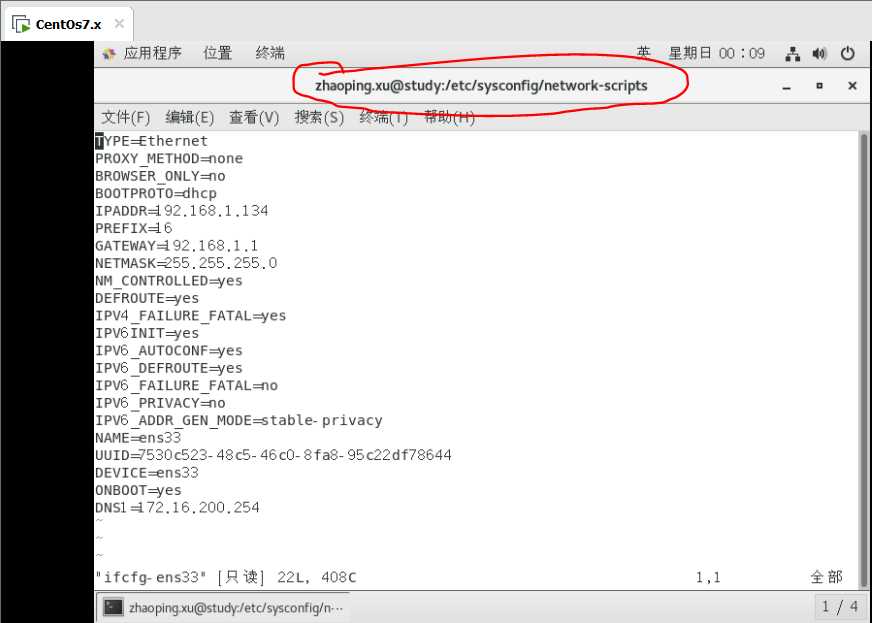
#DEVICE是网卡编号,HWADDR是MAC地址,TYPE、UUID和NM_CONTROLLED这五项无需更改#ONBOOT是设置在启动network服务时是否启用该网卡,需要将其改为ONBOOT=yes,否则以后每次都要使用ifup eth0启动网卡#BOOTPROTO是设置获得IP方式,可选为staic(静态IP)、dhcp(动态分配)、none(不使用)。即使路由器设置的是开启DHCP,也可以使用静态IP的方式获得IP1、若使用 staic(静态 IP)的方式获得 IP,需要将该文件修改为下面形式
ONBOOT=yes #修改BOOTPROTO=staic #修改NETMASK=255.255.255.0 #子网掩码,与宿主机一致IPADDR=192.168.1.55 #静态IP地址,与宿主机在同一网段内,不能被其他设备占用该IPGATEWAY=192.168.1.1 #网关,与宿主机一致再打开以下文件设置 DNS,否则能联网但是不能解析域名
vi /etc/resolv.conf#该文件默认是空文件,这时要加上 DNS,eg:nameserver 114.114.114.114nameserver 8.8.8.8#DNS无需与宿主机一致,但是一定要设置,最后,使用 service network restart 重启网络服务,虚拟机即可联网。
2、若使用 dhcp(动态分配)的方式获得 IP,需要将该文件修改为下面形式
ONBOOT=yes #修改BOOTPROTO=dhcp #修改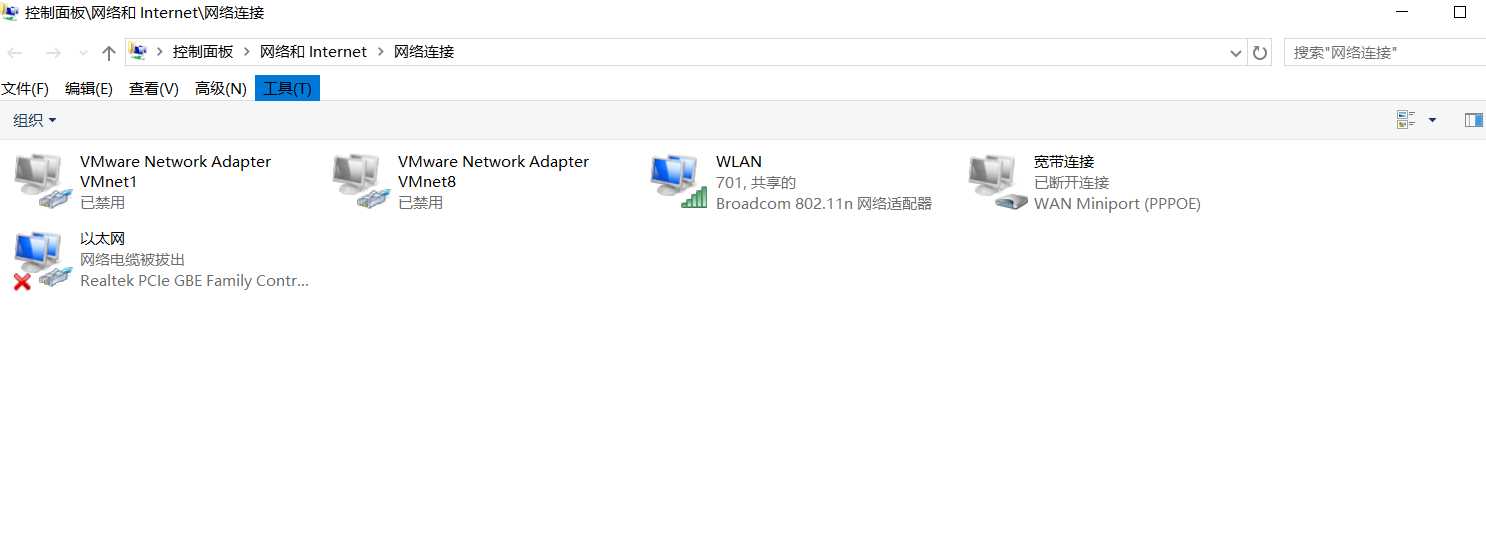
这里是无线连接看WLAN中的网络适配器这里的话虚拟机选择桥接方式
要和这里一致
看宿主机中的IP、网关、子网掩码
在cmd中输入ipconfig,linux相对应的输入ifconfig
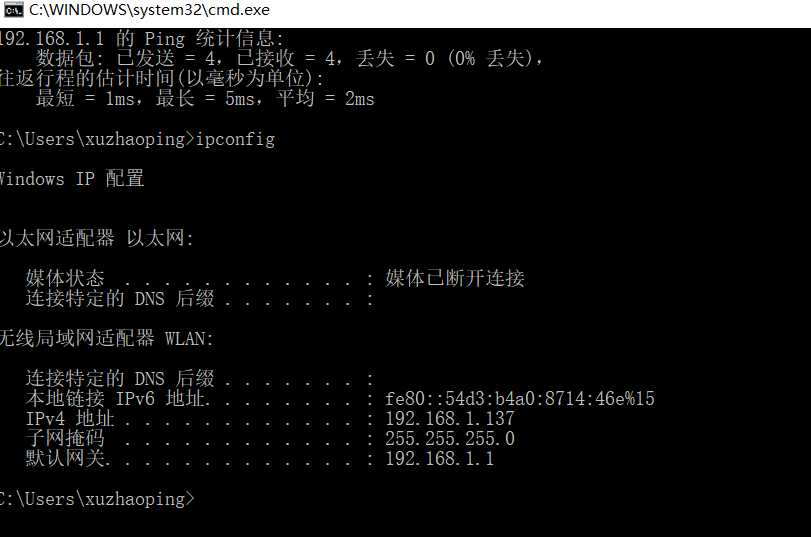
我是选择桥接方式连接的。
宿主机ping 虚拟机ip
虚拟机ping宿主机ip
虚拟机ping 网址
ok!!!!!!
-----------------------------------------------------------
/April /07th /2019
标签:restart 其他 不同 start 问题 通信 思考 主机 地址转换
原文地址:https://www.cnblogs.com/xuzhaoping/p/10663795.html